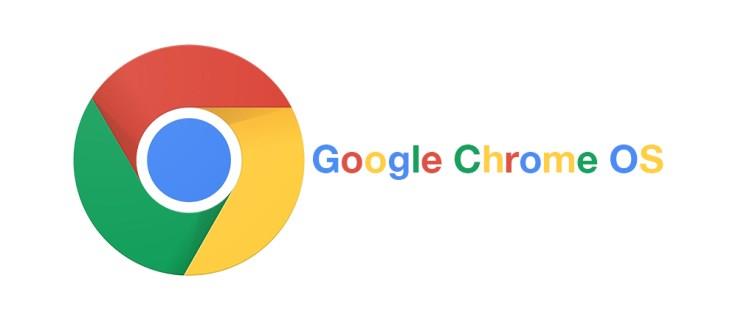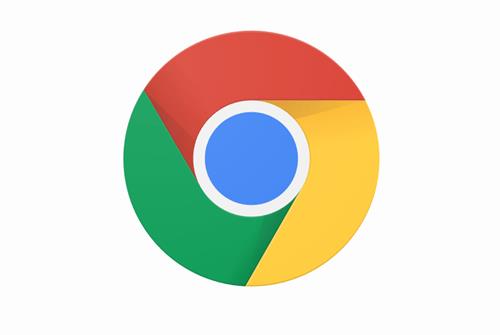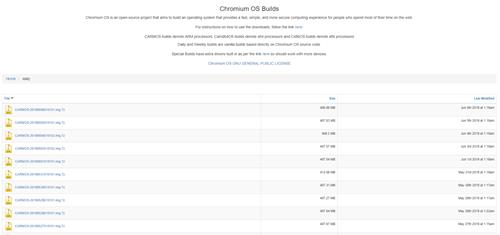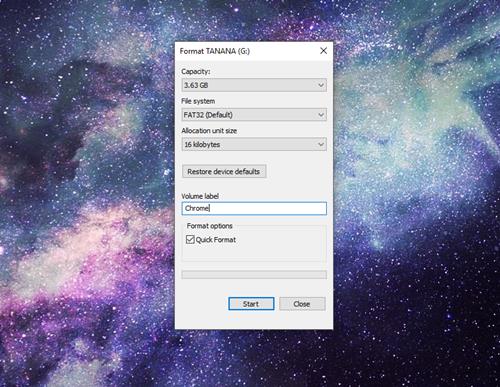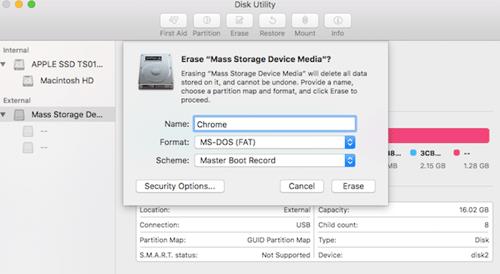Sistem operasi (OS) Chrome dikhususkan hanya untuk pengguna Chromebook, tetapi sekarang, Anda dapat menginstal Chromium OS di perangkat lain karena ini adalah versi sumber terbuka Chrome OS. Ini sedikit berbeda dari Chrome OS tetapi merupakan alternatif yang bagus untuk Windows atau Linux, dan Anda dapat menjalankannya tanpa instalasi. Anda perlu mengunduh Chromium OS ke drive USB dan menggunakan Etcher atau perangkat lunak lain untuk membuatnya dapat di-boot. Artikel ini akan mengajari Anda cara membuat Chromium OS berfungsi di komputer mana pun.
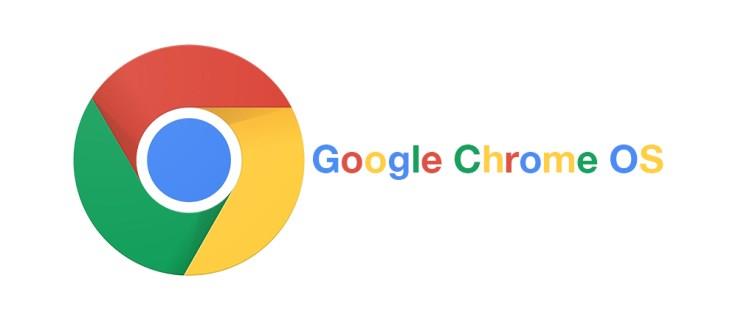
Pertimbangan Pra-Instalasi Chromium OS
Seperti yang dinyatakan sebelumnya, Chrome OS dibuat hanya untuk Chromebook dan dirancang agar ringan dan lugas. Google melakukan semua pembaruan. Ini adalah salah satu sistem operasi paling mudah yang bisa Anda dapatkan. Chromium OS (bukan Chrome OS) adalah versi sumber terbuka Chrome OS, dan dapat bekerja dengan semua perangkat, termasuk Mac, Linux, dan Windows. Beberapa perangkat keras tidak akan bekerja dengan sempurna, tetapi banyak PC dapat menjalankan Chromium tanpa masalah.
Perusahaan di belakang Chromium disebut Neverware . Mereka menggunakan kode sumber terbuka untuk membuat Neverware CloudReady, sama seperti Chromium OS, tetapi dengan beberapa fitur tambahan dan dukungan perangkat keras arus utama. Google sekarang menyediakan CloudReady dan menyebutnya Chrome OS FLEX. OS mereka sekarang digunakan di sekolah dan bisnis di seluruh dunia. Satu-satunya kelemahan adalah OS ini tidak memiliki dukungan untuk aplikasi Android dan perangkat lunak/aplikasi milik Google.
Chromium OS open-source sangat ideal untuk PC Windows XP dan Windows 7 yang lebih lama karena menyediakan lebih banyak perlindungan dan lebih mudah untuk diperbarui. Berbagai rasa tersedia untuk Windows 7,8,10,11, Mac, dan Linux dari berbagai tim pengembang, termasuk versi seperti FydeOS , Solus , dan Gallium OS . Ini adalah sistem operasi yang tidak memakan terlalu banyak ruang dan berfungsi dengan baik untuk operasi dasar dan penjelajahan internet. Namun, jangan berharap fungsionalitas game tingkat tinggi.

Menginstal Chromium OS di Perangkat Anda
Sebelum masuk ke instalasi, ada beberapa prasyarat yang perlu Anda penuhi. Setelah itu, Anda memulai proses instalasi. Inilah yang harus dilakukan.
1. Prasyarat untuk Menginstal Chromium OS
Pertama, Anda harus mengunduh versi Chromium terbaru untuk perangkat khusus Anda. Anda juga dapat mencoba alternatif Chrome/Chromium OS seperti FydeOS atau Solus (secara resmi Evolve OS), yang mempertahankan versi terbaru saat ini. Ikuti petunjuk penginstalan untuk opsi tersebut menggunakan situs web mereka.
Untuk Chromium OS, Anda juga memerlukan program untuk mem-boot image OS dari USB. Dalam contoh ini, Etcher digunakan, bersama dengan USB dengan kapasitas minimal 8 GB dan PC untuk penginstalan Chromium.
Berikut ini tautan ke perangkat lunak yang harus Anda unduh agar semuanya berfungsi:
Unduh 1: 7-Zip untuk Windows , Keka untuk macOS , atau p7zip untuk Linux
Unduh 2: Etcher untuk Windows, macOS, dan Linux
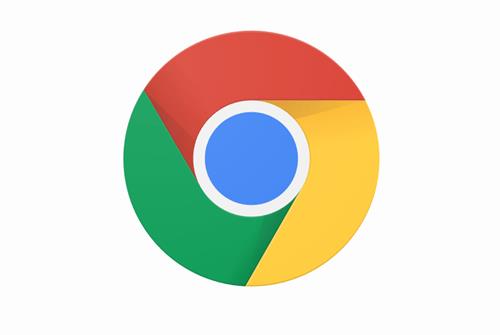
Siapkan USB Anda, tetapi pastikan itu kosong. Transfer semua data berharga ke PC Anda sebelum Anda mulai. Setelah semuanya siap, inilah yang harus dilakukan:
2. Unduh Chromium OS
Google menawarkan build Chromium OS resmi yang dapat Anda unduh ke PC Anda, tetapi biasanya ada bug dan masalah lainnya, dan itu hanya sistem dasarnya. Banyak situs web yang menyediakan Chromium secara gratis, tetapi kami menyarankan Anda untuk mendapatkannya dari Arnold the Bat . Pembaruan terakhir situs web itu adalah pada tahun 2022 tetapi seharusnya masih berfungsi. Anda akan melihat daftar panjang versi Chromium karena terus diperbarui dengan rilis baru. Ikuti petunjuk di tempat dan unduh versi terbaru.
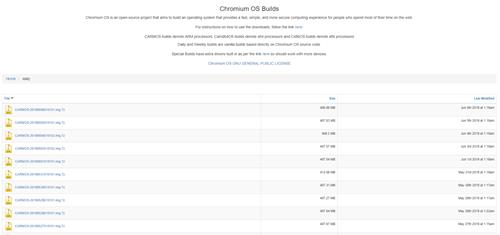
3. Ekstrak Gambar
Saat unduhan selesai, Anda harus mengekstrak gambar menggunakan 7-Zip. Klik kanan pada file yang diunduh dan ekstrak data ke folder baru. Prosesnya memakan waktu beberapa menit untuk selesai.
4. Siapkan Drive USB Anda
- Dapatkan USB yang ingin Anda gunakan untuk mem-boot Chromium dan hubungkan ke PC Anda. Jika Anda menggunakan Windows, temukan USB di My Computer , klik kanan padanya, dan pilih Quick format .
- Saat jendela pop-up muncul, pilih FAT32 sebagai sistem file Anda dan klik Mulai . Perhatikan bahwa semua data drive USB Anda akan dihapus bersih. Untuk Mac, lewati ke Langkah 3.
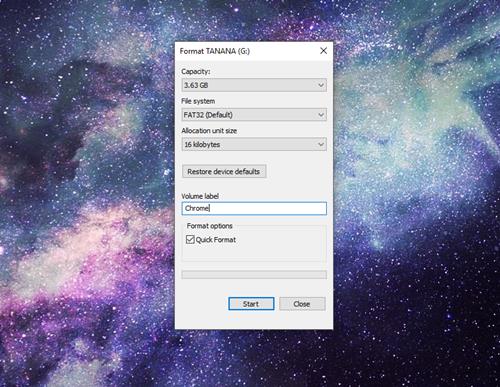
- pengguna macOS dapat menggunakan Disk Utility untuk memformat USB sebagai FAT32 . Jika tertulis MS-DOS DAT bukan FAT32 , jangan khawatir karena formatnya sama. Selesaikan proses untuk mempersiapkan USB Anda.
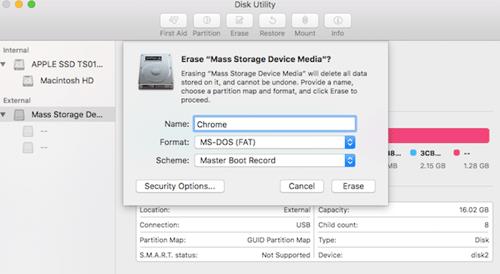
5. Gunakan Etcher untuk Memasang Gambar Chromium
Anda telah melakukan sebagian besar persiapan sekarang. Chromium Anda diunduh dan diekstraksi, dan USB diformat, jadi Anda siap melanjutkan. Unduh Etcher menggunakan tautan yang disediakan di atas. Inilah yang harus Anda lakukan dari sana:
- Jalankan "Etcher".
- Klik "Flash from file", lalu temukan dan tambahkan "Chromium OS image" yang Anda unduh.
- Klik "Pilih Drive" dan pilih USB yang Anda siapkan.
- Pilih "Flash", dan Etcher akan memasang versi Chromium yang dapat di-boot ke perangkat USB Anda.
Proses pembuatan membutuhkan beberapa menit untuk diselesaikan. Setelah selesai, tunggu Etcher memverifikasi bahwa semuanya berfungsi seperti yang diharapkan. Anda sekarang siap menginstal Chromium di PC Anda.

6. Nyalakan kembali PC Anda dan Aktifkan USB di Opsi Boot
Anda harus menjalankan BIOS untuk mengatur USB sebagai perangkat boot utama Anda.
- Saat PC pertama kali dinyalakan, Anda dapat menjalankan BIOS dengan menekan F8 , F10 , F12 , atau Del . Tombol yang perlu Anda tekan akan bervariasi berdasarkan pada BIOS Anda.
- Setiap PC memiliki tampilan BIOS yang berbeda, tetapi Anda harus mencari opsi berlabel Boot Manage atau Boot .
- Tetapkan USB sebagai perangkat boot utama Anda lalu pilih Simpan & Keluar ; nama sebenarnya mungkin berbeda di BIOS Anda.
Di Mac:
- Pengguna Mac harus me-restart komputer mereka dan menahan tombol Option untuk masuk ke menu boot.
- Pilih drive USB alih-alih Macintosh untuk mem-boot Chromium dari drive USB Anda. Mulai ulang Mac Anda setelah selesai.
7. Boot ke Chrome OS Tanpa Instalasi
Hal hebat tentang Chrome OS adalah Anda tidak perlu memasangnya; itu tidak memakan ruang apa pun di hard drive Anda. Anda dapat mem-boot-nya dari USB tanpa instalasi, jadi OS utama Anda tidak akan terpengaruh. Anda dapat menyiapkan Chrome OS dengan akun Google dan menggunakannya hanya untuk menjelajahi internet.
8. Instal Chrome OS di Perangkat Anda
Jika Anda telah menguji semuanya dan merasa puas, saatnya untuk menginstalnya.
Pertanyaan yang Sering Diajukan
Kami menyertakan bagian ini untuk menjawab pertanyaan Anda tentang pemasangan Chrome OS.
Haruskah saya memasang Chrome OS Flex?
Pengguna dapat mengakses dan mencoba Chrome OS Flex, tetapi Google mengambil dukungan aplikasi Android dan Play Store. Namun, Anda mendapatkan aplikasi Google seperti Gmail, Spreadsheet, File, Drive, dan lainnya. Ini adalah sistem operasi yang ringan dan aman yang dirancang untuk menyegarkan perangkat keras lama. Meskipun berfungsi baik dengan banyak perangkat dan patut dicoba, pengguna harus memeriksa daftar perangkat bersertifikat sebelum mengunduh.
Langkah-langkah instalasi relatif sederhana; Anda dapat menguji sistem operasi dan menyimpannya secara gratis.